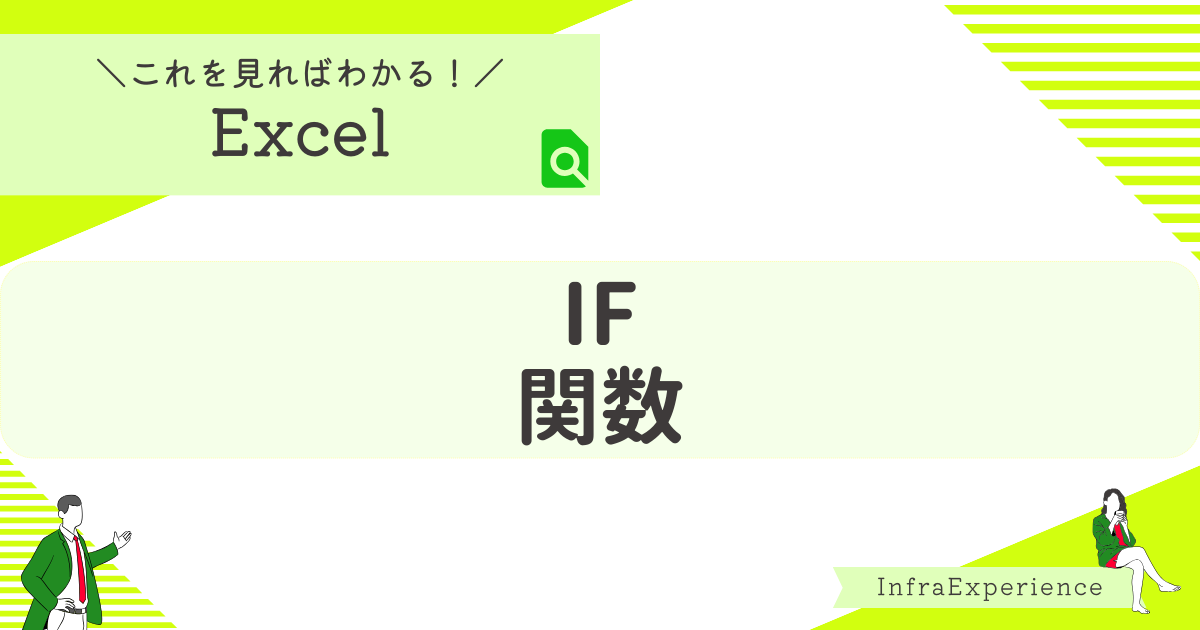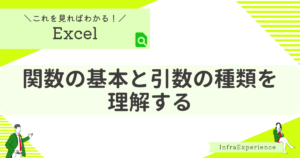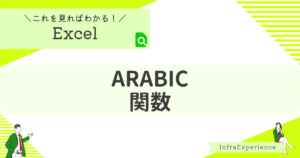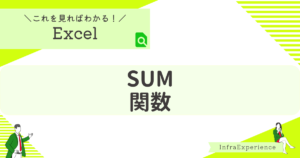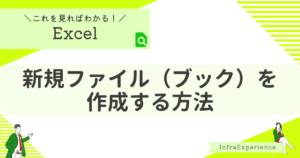| この記事を読むと・・・ |
|---|
| IF関数の使い方が理解できる |
目次
IF関数の使い方
IF関数
論理式(条件式)の真偽を評価し、真の場合と偽の場合の値を返す
書式
=IF(論理式, 真の場合, 偽の場合)
関数を使うための基本フォーマットは、上記の通りです。
論理式には、「真(TRUE)」または「偽(FALSE)」を返す式
真の場合には、論理式の条件に一致している場合に表示させる値
偽の場合には、論理式の条件と一致しない場合に表示させる値
を入力できます。
IF関数の確認ポイント
・「論理式」、「真の場合」、「偽の場合」に文字列を入れる場合はダブルクォーテーション(”)で囲む必要があります。
(例)=IF(A1=”遊園地”,”正解”,”不正解”)
論理式で使える比較演算子
| 比較演算子 | 説明 | 使用例 |
|---|---|---|
| = | 等しい | A1=B1(A1とB1が等しい) |
| > | より大きい | A1>B1(A1がB1より大きい) |
| < | より小さい | A1<B1(A1がB1より小さい) |
| >= | 以上 | A1>=B1(A1がB1以上) |
| <= | 以下 | A1<=B1(A1がB1以下) |
| <> | 等しくない | A1<>B1(A1とB1が等しくない) |
IF関数使用例(買い物で使った金額が予算より高いか低いかを求める)
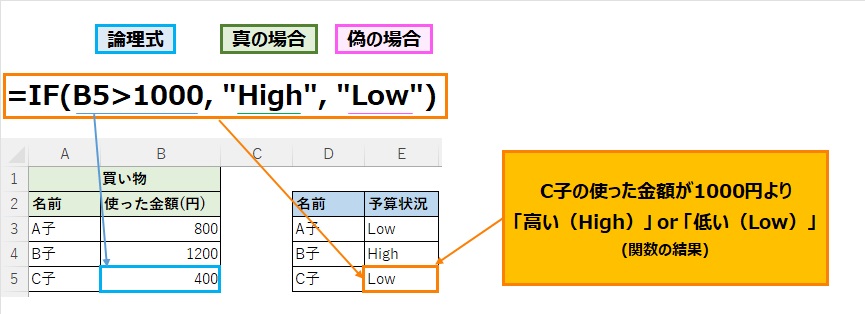
E5セルに、B5セルの数値が1000より大きい場合は、「High」を表示し、小さい場合は「Low」を表示しています。
=IF(B5>1000,"High","Low")